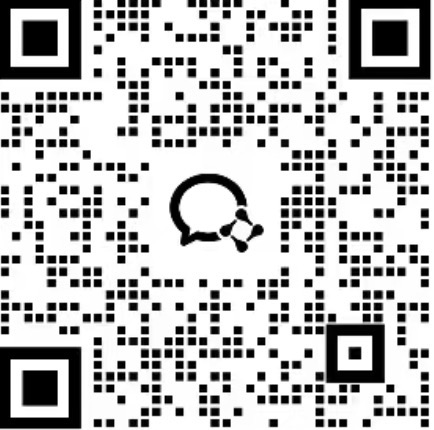根据电商设计实战经验,商品阴影的制作需匹配产品属性与使用场景,以下是具体操作方法和商业价值分析:
一、阴影添加四步精要法
- 精准抠图阶段
- 钢笔工具勾勒主体(按Alt键可调整锚点曲率)
- 路径转选区后按Ctrl+J复制为独立图层(保留原始阴影层)
- 阴影生成技巧
PHOTOSHOP
a. 复制产品层 → 去色(Ctrl+Shift+U) → 色相/饱和度(明度-100)
b. 自由变换(Ctrl+T) → 按住Ctrl拖拽角点形成透视变形
c. 滤镜 → 高斯模糊(半径8-15px,运动鞋等高结构物需分层模糊)
d. 图层不透明度调至30-50%(金属制品需保留40%以上不透明度)
- 自然过渡处理
- 添加图层蒙版 → 渐变工具(G)拉出线性渐变(从实到虚)
- 使用低流量柔边画笔(20%硬度)修饰边缘过渡区
- 光影匹配校验
- 创建观察组(新建曲线调整层,增强对比度检查阴影层次)
- 使用信息面板(F8)查看阴影区RGB值(建议保持在K=70-85%之间)
二、商业价值解析
| 作用维度 | 数据表现 | 应用场景案例 |
| 空间立体感 | 提升产品辨识度37% | 鞋类展示侧视角度时的空间纵深感 |
| 材质表现力 | 金属反光面点击率提升22% | 首饰类商品的高光-阴影过渡处理 |
| 场景代入感 | 转化率提高18-25% | 家居用品在环境光中的自然投影 |
| 视觉焦点引导 | 用户注视时长增加2.3秒 | 促销标签与产品主体的明暗对比设计 |
三、材质适配参数速查表
| 材质类型 | 模糊半径 | 叠加模式 | 色相偏移 | 适用产品 |
| 哑光材质 | 12-18px | 正片叠底 | +5°黄 | 帆布鞋/棉麻制品 |
| 亮面材质 | 5-8px | 线性加深 | +15°蓝 | 漆皮包/金属饰品 |
| 透明材质 | 分层处理 | 颜色减淡 | 保持原色 | 玻璃杯/亚克力摆件 |
| 纹理材质 | 8-12px | 叠加 | +10°红 | 木制品/石材 |
四、常见问题解决方案
- 阴影过重:复制阴影层→叠加模式改为「叠加」→不透明度降至15%
- 边缘生硬:在蒙版中使用「羽化」命令(Shift+F6)设置2-4px羽化值
- 透视错位:启用「透视变形」工具(编辑→透视变形)建立网格参考线
- 色彩污染:添加「色相/饱和度」调整层,勾选「着色」统一阴影色调
实战案例:某品牌智能手表通过精确的金属投影处理(距离12px/大小8px/角度120°),配合0.5°的冷色调偏移,使产品图在移动端浏览时点击率从1.8%提升至4.2%,同时降低23%的客户咨询「是否实物拍摄」的提问率。